Как войти в Instagram через браузер

Социальная сеть Инстаграм создана для мобильных устройств, но пользоваться ей на телефоне не всегда комфортно. Именно поэтому ряд пользователей сидят в Инстаграм через браузер на ПК. О том, как это сделать и об отличиях приложения и версии для веб-обозревателя расскажем в этой статье.
Авторизация на компьютере
Содержание
Чтобы выполнить вход в Инстаграмм на ПК, необходимо:
- Открыть любой веб-обозреватель.
- Зайти на сайт https://www.instagram.com/.
- Ввести логин и пароль, кликнуть «Войти» или авторизоваться через Facebook.
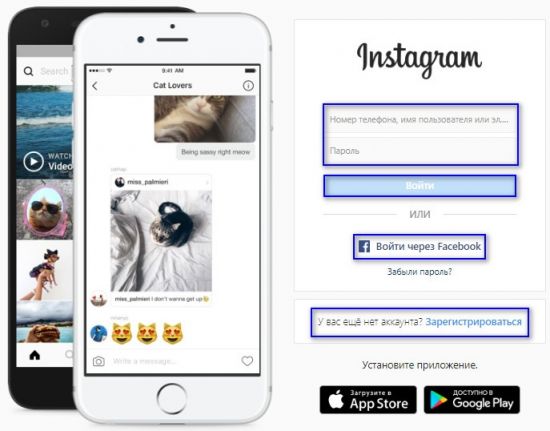
Если у пользователя нет аккаунта, он может создать его. Нужно кликнуть «Зарегистрироваться», а затем заполнить поля на открывшейся странице и нажать «Регистрация».
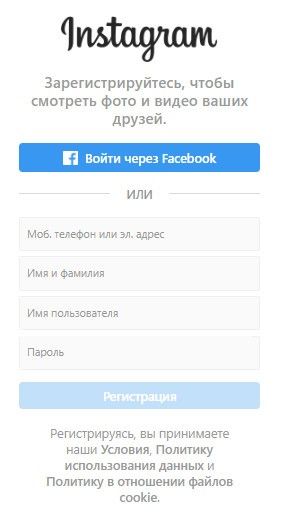
Вход в профиль выполнен.
Отличия приложения от веб-версии
Заходя на свою страницу в социальной сети через браузер, пользователь обязательно заметит, две версии существенно отличаются друг от друга.
Первое серьезное отличие – загружать изображения и создавать сториз можно только через приложение. Второе – отсутствие в версии для веб-обозревателя чата Direct. Это означает, что пользователь не сможет писать друзьям сообщения.
Несмотря на недостатки, такая версия имеет свои преимущества. На большом экране удобнее рассматривать фотографии, а с помощью клавиатуры проще набирать текст в комментариях.
Аддон Instagram для браузера
Полезные приложения для браузера Гугл Хром
Чтобы получить в веб-обозревателе те же возможности, что и в приложении для смартфона, можно воспользоваться специальными расширениями. Они доступны для большинства популярных программ для серфинга в Сети – Яндекс, Google, Opera и т.д.
Лучшее из дополнений разработано для Google – оно открывает доступ к сообщениям, загрузке фотографий и записи сториз.
Скачать и установить это расширение под названием «Клиент для Инстаграм с Директом» можно на большинство веб-обозревателей, созданных на базе Chromium. Инструкция на примере Яндекс.Браузера:
1. Запустить программу.
2. Перейти по ссылке https://chrome.google.com/webstore/detail/app-for-instagram-with-dm/klcnnnkckbclkddeckjfghgjlkfmigbo.
3. Напротив расширения «Клиент для Инстаграм с Директом» кликнуть «Установить».

4. Подтвердить инсталляцию во всплывающем окне.
5. Откроется вкладка с благодарностью за установку расширения, а возле адресной строки появится новая кнопка. Нужно нажать на нее для запуска.
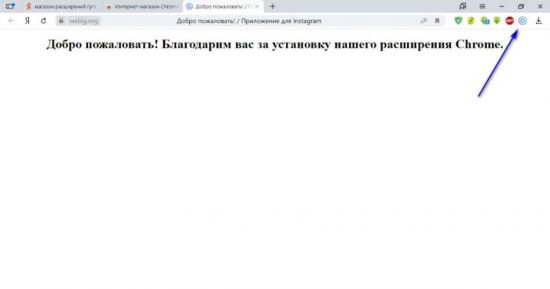
6. Загрузится отдельное окно. Необходимо ввести логин и пароль от социальной сети, чтобы войти в Инстаграм.
— Регулярная проверка качества ссылок по более чем 100 показателям и ежедневный пересчет показателей качества проекта.
— Все известные форматы ссылок: арендные ссылки, вечные ссылки, публикации (упоминания, мнения, отзывы, статьи, пресс-релизы).
— SeoHammer покажет, где рост или падение, а также запросы, на которые нужно обратить внимание.
SeoHammer еще предоставляет технологию Буст, она ускоряет продвижение в десятки раз, а первые результаты появляются уже в течение первых 7 дней. Зарегистрироваться и Начать продвижение
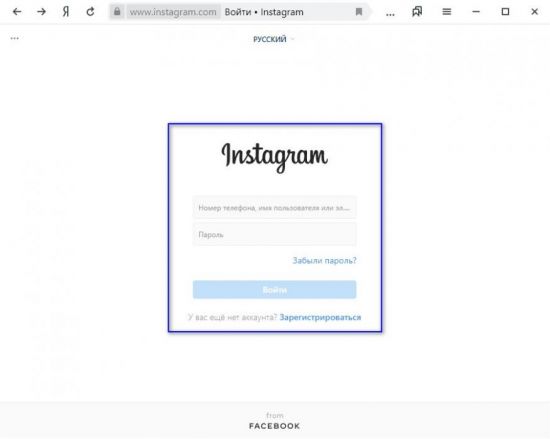
7. После открытия профиля становится видно, что на странице появились кнопки для загрузки фотографий и записи Сториз, для перехода в Директ.
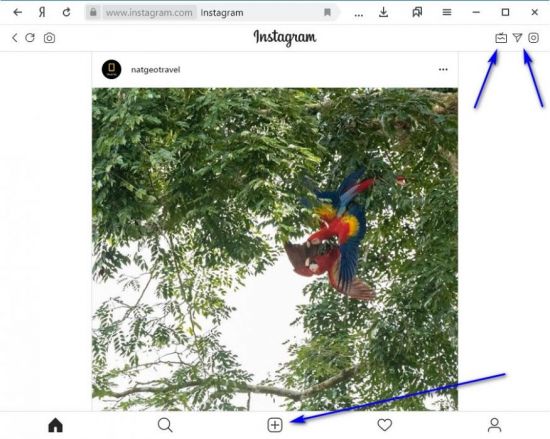
Таким образом, установка дополнения позволяет существенно расширить возможности Instagram для браузера и делает его использование более комфортным.
На телефоне
Войти в социальную сеть можно и через мобильную версию веб-обозревателя на смартфоне. Функционально она не отличается от полной, доступной на ПК, а существенное отличие в том, ее интерфейс адаптирован под использование на мобильном устройстве.
Порядок действий по входу в Инстаграм такой же, как и на компьютере: необходимо загрузить программу для серфинга в Интернете и открыть сайт www.Instagram.com. Далее нужно ввести логин и пароль, чтобы войти в свой аккаунт.
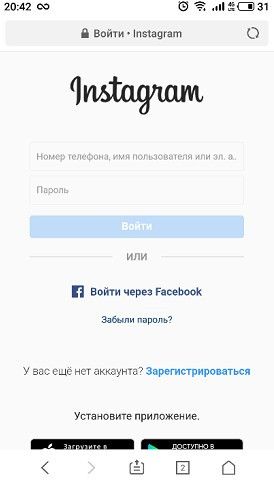
После загрузки страницы становится видно, что Директ, Сториз и кнопка для загрузки фото здесь, как и в полной версии, отсутствуют.

Заключение
Социальная сеть Инстаграм доступна не только в виде официального приложения, но и в браузере на компьютере или телефоне. Эти версии можно использовать только для просмотра фотографий и постов, лайков, комментариев или редактирования профиля. Другие возможности – загрузка изображений, создание сториз, переписка в Директ – здесь отсутствуют.
Чтобы расширить функциональное меню Instagram на ПК, можно установить специальное расширение для веб-обозревателя. Оно позволит получить на компьютере те же инструменты, что и в приложении. В мобильной версии такая возможность отсутствует.



